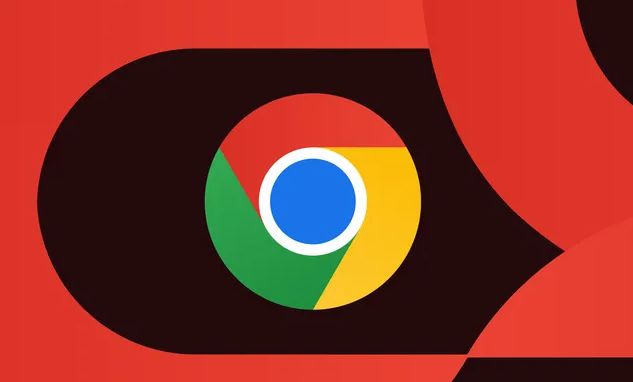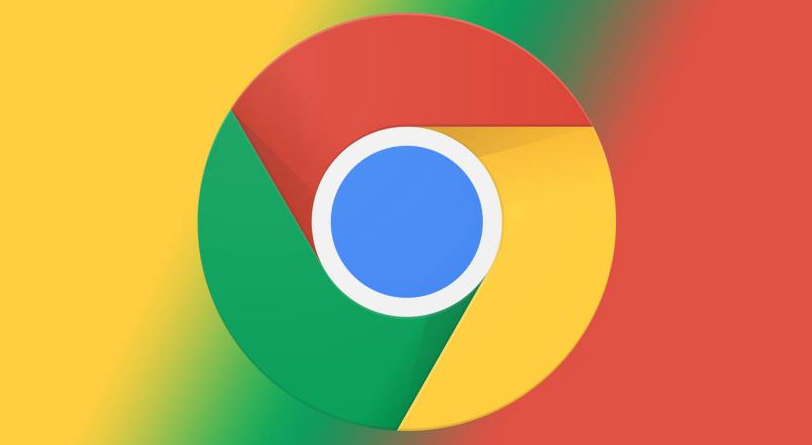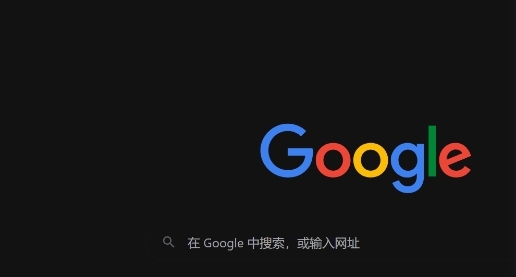首页 > Chrome浏览器下载失败时清理缓存和临时文件操作
Chrome浏览器下载失败时清理缓存和临时文件操作
时间:2025-08-14
来源:谷歌浏览器官网

1. 清理浏览器缓存:打开Chrome浏览器,点击右上角的菜单按钮(三个垂直点),选择“更多工具”>“清除浏览数据”。在弹出的对话框中,选择要清除的内容,包括浏览历史记录、下载记录、缓存等,然后点击“清除数据”按钮即可。也可通过快捷键组合`Ctrl+Shift+Delete`快速打开清除浏览数据窗口进行操作。
2. 手动删除缓存文件夹中的文件:在进行此操作之前,建议先关闭Chrome浏览器,以免造成数据丢失或损坏。找到缓存文件夹后,选中其中的所有文件,然后按下键盘上的“Delete”键进行删除。在Windows系统中,缓存文件夹通常位于“C:\Users\你的用户名\AppData\Local\Google\Chrome\User Data\Default\Cache”目录下。在Mac系统中,则位于“~/Library/Caches/Google/Chrome/Default/Cache”目录下。需要注意的是,AppData和Library文件夹通常是隐藏的,需要设置显示隐藏文件才能看到它们。
3. 清理系统临时文件:除了浏览器本身的缓存清理,还需定期清理系统临时文件。在Windows系统中,可按下`Win+R`键,输入“temp”并回车,打开临时文件文件夹,删除其中的文件;在Mac系统中,可通过第三方清理工具或手动查找系统临时文件夹进行清理。
请注意,以上内容仅供参考,具体使用时请根据实际情况进行调整。